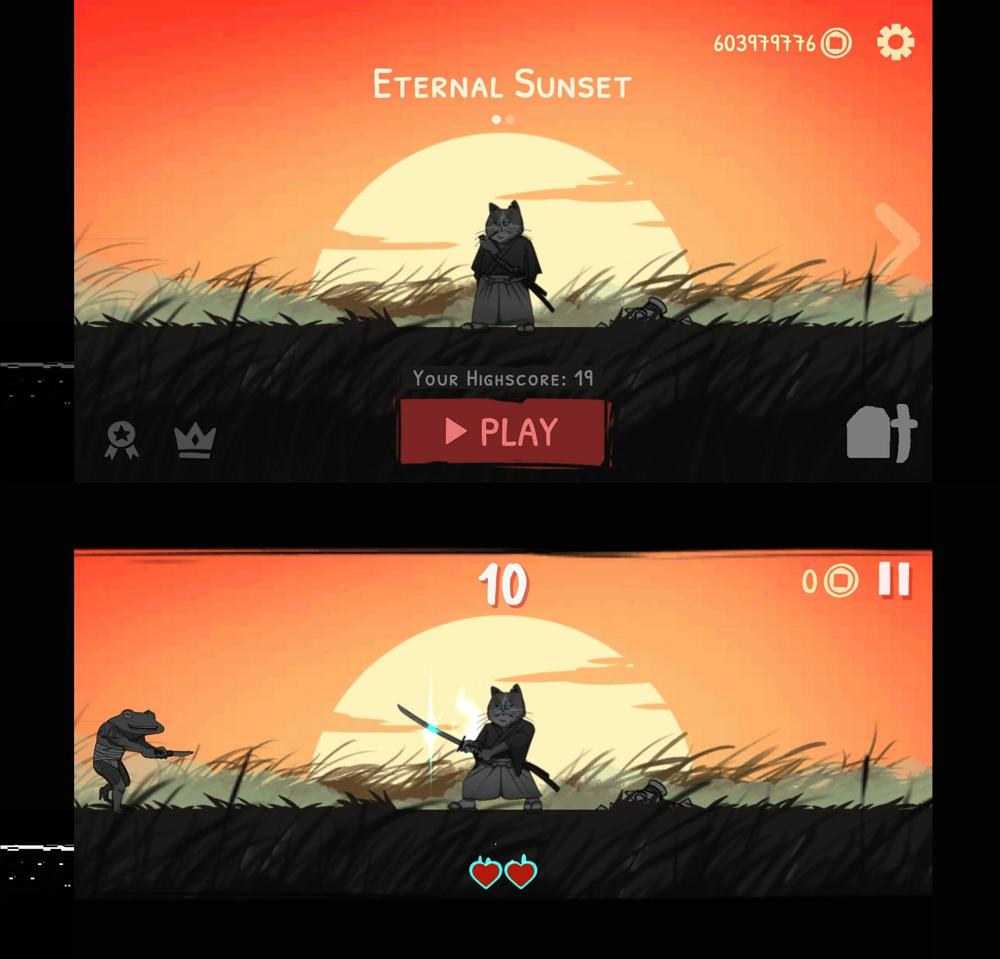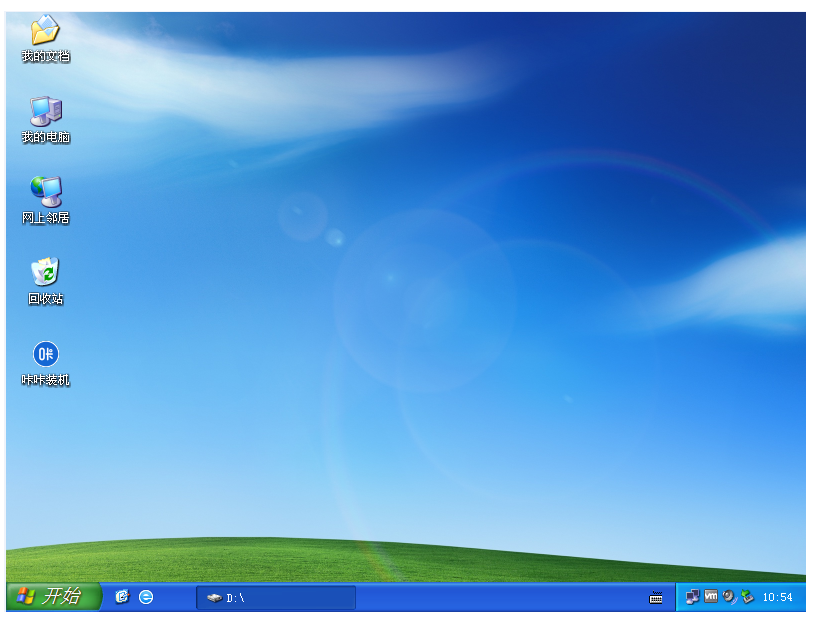图文演示win10重装win7教程
尽管微软已经停止对win7系统的支持和更新,主推win10系统,而目前很多的电脑也是预装win10系统,但是很多网友对win7系统情有独钟,想将win10改装成win7系统使用。那么win10怎么重装成win7?下面小编就给大家分享一个简单的win10重装win7教程。
工具/原料:
系统版本:Windows7/Windows10
品牌型号:HP惠普
软件版本:小白一键重装系统
WEEX交易所已上线平台币 WEEX Token (WXT)。WXT 作为 WEEX 交易所生态系统的基石,主要用于激励 WEEX 交易平台社区的合作伙伴、贡献者、先驱和活跃成员。
新用户注册 WEEX 账户、参与交易挖矿及平台其他活动,均可免费获得 WXT 空投奖励。
具体的安装步骤如下:
1、在电脑上下载安装小白一键重装系统工具并打开,选择需要安装的win7系统,点击安装此系统。(注意在安装前备份好重要资料,关掉电脑上的杀毒软件)
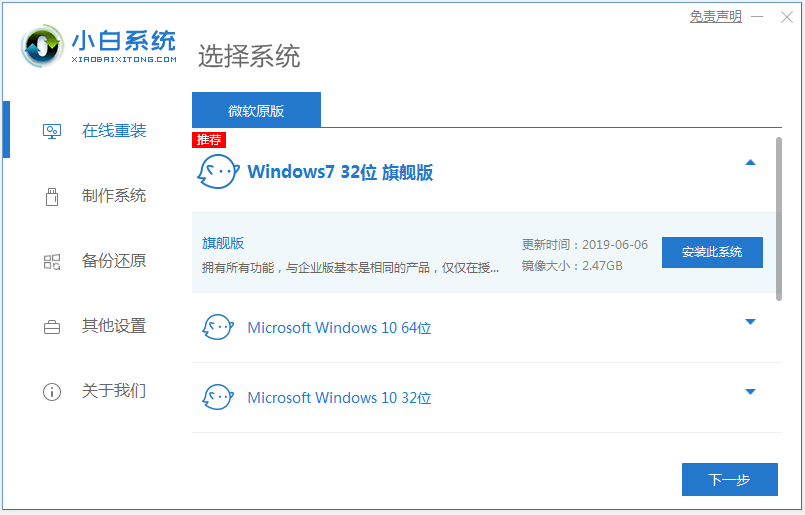
2、开始自动下载系统镜像文件资料等,无需操作。
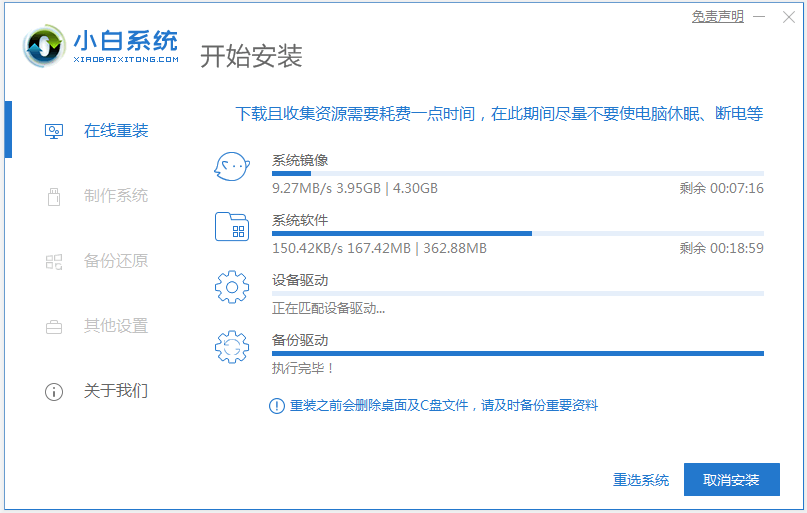
3、部署完成后,选择重启电脑。

4、电脑重启后进入了开机选项界面,选择xiaobai-pe系统进入。
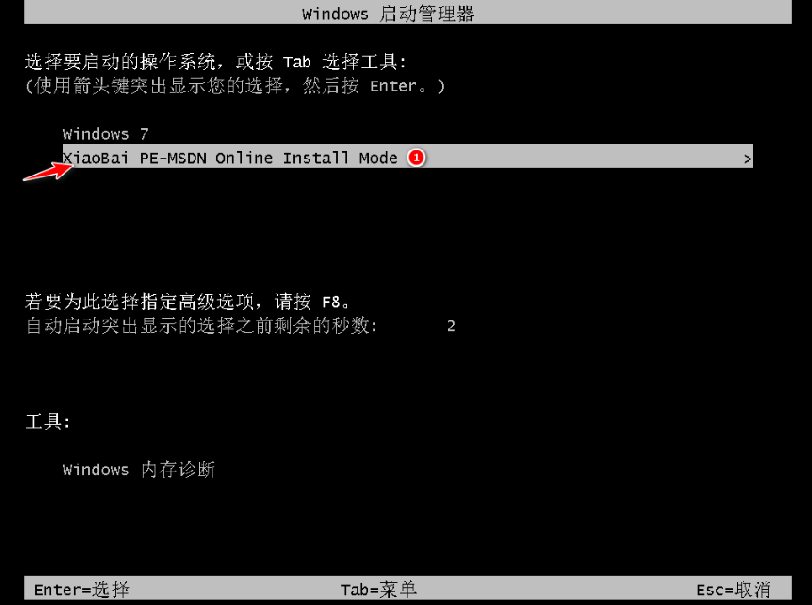
5、进入pe系统后,小白装机工具会自动开始安装win7系统。
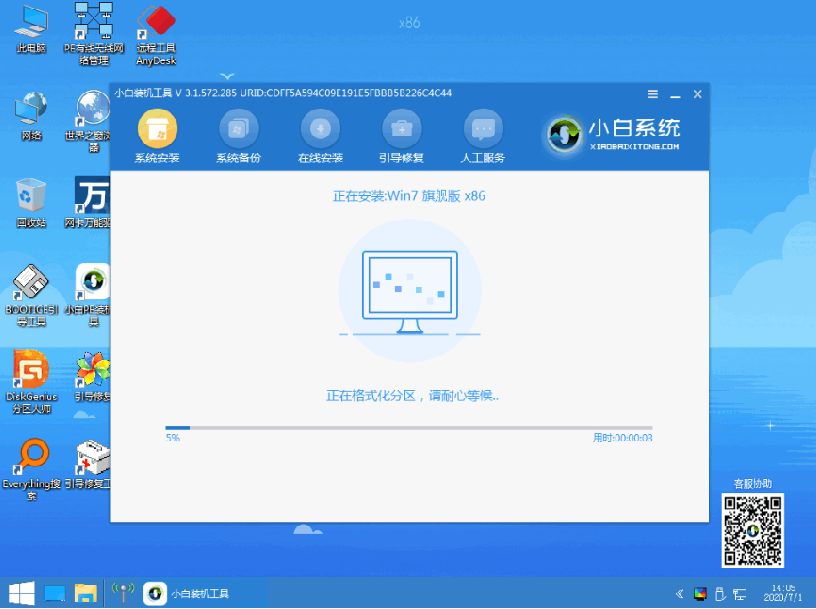
6、安装完成后,点击立即重启。

7、期间可能会多次自动重启电脑,最后自动进入系统win7界面即表示安装成功。

以上便是简单的win10重装win7教程,借助小白一键重装系统工具可以轻松实现安装windows系统,有需要的小伙伴可以去下载安装使用哦。
本站资源均来源于网络或网友投稿,部分资源未经测试,难免存在BUG,所有资源只限于学习研究,不得商用。如使用本站下载的资源造成任何损失或发生侵权行为,均与本站无关。如不接受本声明请勿下载!本站资源如有侵权,请联系QQ:497149677核实后立即删除!
最客资源网 » 图文演示win10重装win7教程
最客资源网 » 图文演示win10重装win7教程